Port Forwarding Multiple Webserver berbeda Domain
Pada artikel sebelumnya sudah kita coba untuk melakukan port forwarding supaya web server di jaringan lokal dapat diakses menggunakan IP Public yang terpasang di router. Selengkapnya bisa dilihat pada link berikut disini.
Namun bagaimana jika kita ingin mengakses lebih dari satu webserver di jaringan LAN menggunakan nama domain dari internet. Dan setiap nama domain tersebut kita resolve ke satu IP Public yang terpasang di router.
Hal tersebut bisa kita lakukan menggunakan router MikroTik yaitu dengan konfigurasi NAT dan dikombinasikan dengan fitur yang lain yaitu Web Proxydan DNS Static.
Contoh kasus
Image may be NSFW.
Clik here to view..png)
Dengan topologi seperti diatas, ketika ada user yang akan akses dari internet menggunakan nama domain akan dilakukan resolve ke IP Public yang terpasang di router. Supaya trafik request dari internet bisa di-redirect ke masing-masing webserver di jaringan LAN sesuai nama domain, maka kita akan menggunakan webproxy. Konfigurasi pada web proxy seperti berikut:
- Aktifkan service webproxy pada router
Clik here to view.
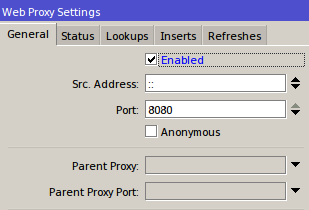
- Untuk keamanan kita akan konfigurasi pada ‘webproxy access’ dengan hanya mengijinkan trafik request dari nama domain kedua webserver tersebut dan trafik yang lain akan di block.
Clik here to view.
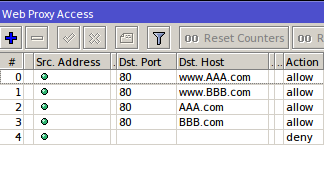
- Winbox – pada menu ‘IP–> Firewall –> NAT‘
Clik here to view.
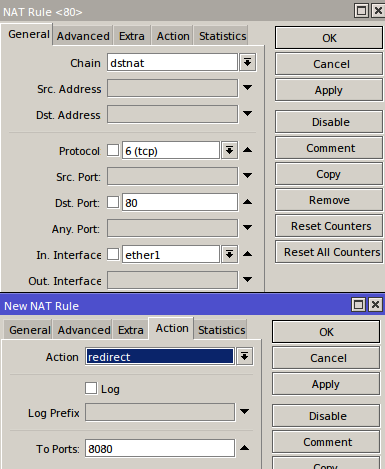
- CLI Terminal
Clik here to view.

- Kita masuk pada menu IP –> DNS, dan klik pada tombol command ‘Static‘. Kemudain kita isikan pada list untuk nama domain dan juga IP Address dari webserver.
Clik here to view.
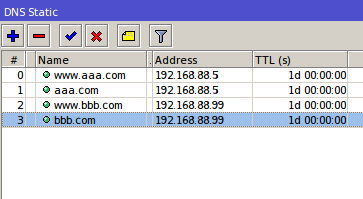
*) Catatan:
Supaya lebih stabil IP Public dari router kita menggunakan IP Public Static.
The post Port Forwarding Multiple Webserver berbeda Domain appeared first on Cara PDKT, Cara menjadi pria idaman, Cara memikat hati wanita.
